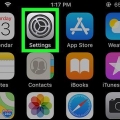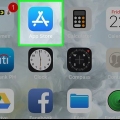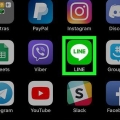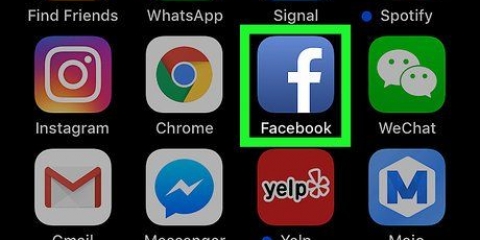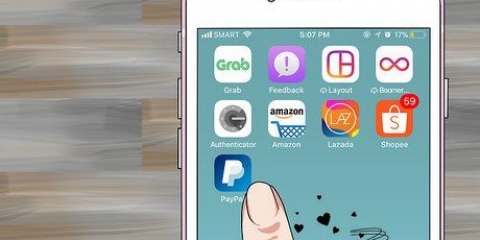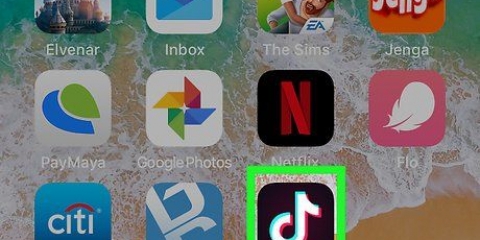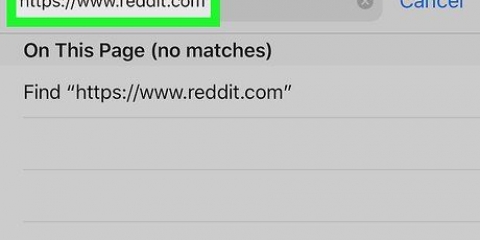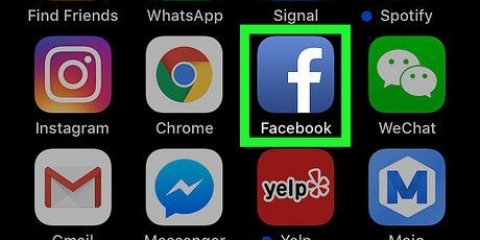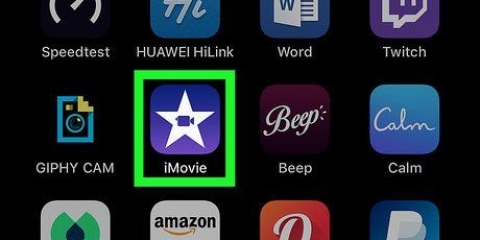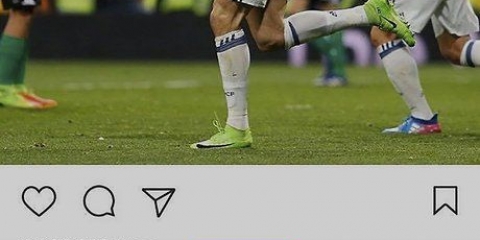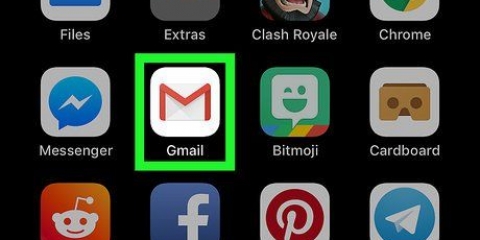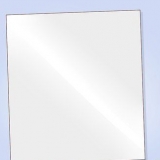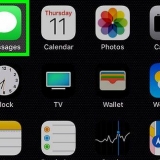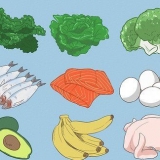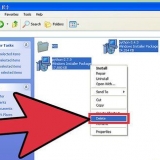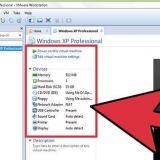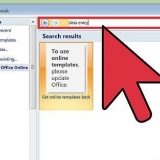As jou iPhone `n klein skerm het, sal jy waarskynlik moet inzoem om die teks en velde te sien. Om in te zoem, plaas twee vingers op die deel van die skerm wat jy wil vergroot. Sprei dan jou vingers uitmekaar. Om weer uit te zoem, knyp twee vingers saam op die skerm.
Moenie die `@`-simbool byvoeg nie. As jy byvoorbeeld ou twiets van @wikiHow soek, tik net wikihow in die veld. Tik jou eie gebruikersnaam om na jou eie tweets te soek.
Druk die eerste leë veld langs `Van hierdie datum` af om die kalender oop te maak. Tik die pyltjie in die boonste linkerhoek van die kalender totdat jy die maand en jaar bereik wanneer die gebruiker Twitter begin gebruik het, tik die eerste dag van daardie maand, tik dan Klaar. Tik die tweede leë veld (regs van "na"), tik op die einddatum waarvoor jy twiets wil sien, tik dan Klaar.
Woorde: in die afdeling boaan die bladsy kan jy besluit om slegs tweets te wys wat sekere woorde, frases of hutsmerke bevat (of nie bevat nie). Mense: om slegs tweets te sien wat die geselekteerde gebruiker na `n ander gebruikersnaam gestuur het, tik die ander gebruikersnaam in die `Na hierdie rekeninge`-veld (onder die `Mense`-opskrif). Plekke: Kies `n ligging onder hierdie opskrif as jy die gebruiker se twiets van die geselekteerde tydperk en vanaf `n spesifieke ligging gestuur wil vertoon.
Bekyk ou twiets op 'n iphone of ipad
Hierdie artikel sal jou leer hoe om iemand se ou twiets te vind deur gebruik te maak van Twitter se Gevorderde Soekvorm op `n iPhone of iPad. Solank as wat die gebruiker nie hul tweets uitgevee het, hulle privaat gemaak het of jou rekening geblokkeer het nie, sal jy maklik enige tweet kan vind wat die gebruiker tussen twee spesifieke datums gestuur het.
Trappe

1. Vind uit wanneer die gebruiker Twitter begin gebruik het. Om iemand se ouer twiets te vind, moet jy die maand en jaar uitvind wanneer die persoon hul rekening geskep het. Dit is hoe jy dit doen:
- Maak oop Twitter (die blou ikoon met `n wit voël; gewoonlik op die tuisskerm).
- Gaan na die gebruiker se profiel deur sy of haar gebruikersnaam of `n foto in `n twiet te druk.
- Die datum is langs "Begin met" boaan die profiel (onder die naam en ligging).
- Keer terug na die tuisskerm sodra jy hierdie datum neergeskryf of onthou het.

2. Gaan nahttps://www.twitter.com in Safari. Aangesien Advanced Twitter Search nie deel van Twitter se amptelike toepassing is nie, sal jy `n internetblaaier moet gebruik om ou twiets te soek.
Safari is die blou, rooi en wit ikoon van `n kompas wat gewoonlik op die tuisskerm voorkom.

3. Meld aan by jou Twitter-rekening. As jy nog nie aangemeld is nie, moet jy druk teken aan in die regter boonste hoek, voer jou gebruikersnaam en wagwoord in en druk dan teken aan.
`n Twitter-soektogbladsy sal verskyn, maar dit sal nog nie die Gevorderde Soekvorm wees nie.

4. Swiep af op die bladsy om die nutsbalk te wys. Dit is die grys balk met die blou ikone onderaan die bladsy.

5. Druk die Deel-ikoon
. Dit is amper in die middel van die nutsbalk.
6. Swiep links op die onderste ry ikone en drukVersoek rekenaarwebwerf. Dit is amper in die middel van die ry. Die webwerf sal verfris en `n wit vorm vertoon met `Gevorderde soektog` aan die bokant.

7. Tik die persoon se gebruikersnaam in die "Van hierdie rekeninge" boks. Dit is die eerste opsie onder die "Mense" opskrif.

8. Voer die tydperk in waarvoor jy die twiets wil sien. Rollees af na die "Datums"-opskrif en stel dan `n begin- en einddatum vir jou soektog. Dit is hoe jy dit doen:

9. Verfyn jou soektog (opsioneel). Slaan hierdie stap oor as jy alle twiets van `n gebruiker van die geselekteerde tydperk wil sien. Andersins kan jy die volgende afdelings deursoek om te sien of bykomende filters die resultate sal verklein:

10. DrukOm te soek. Dit is die pienk knoppie in die onderste linkerhoek van die vorm. Twitter sal nou alle twiets wys wat deur die geselekteerde gebruiker gestuur is tussen die datums wat jy gespesifiseer het.
As jy die soekresultate nog verder moet filtreer, tik op een van die opsies in die `Soek filters` blokkie naby die boonste linkerhoek van die bladsy.
Artikels oor die onderwerp "Bekyk ou twiets op 'n iphone of ipad"
Оцените, пожалуйста статью
Soortgelyk
Gewilde